Corrigir o erro GeForce HRESULT E Fail no Windows 10
Publicados: 2022-07-30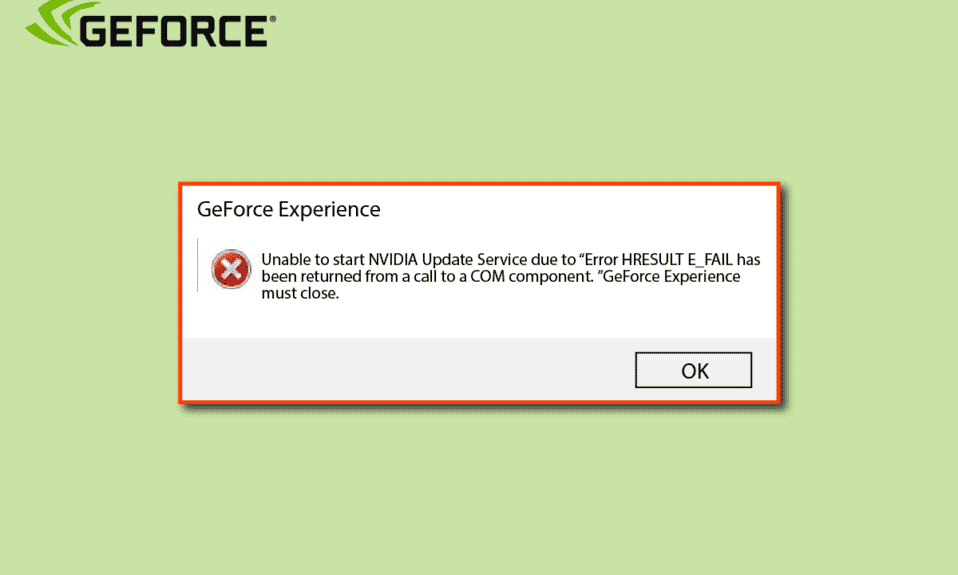
A experiência GeForce da NVIDIA é um aplicativo de placa gráfica que mantém os drivers do seu sistema atualizados. Não apenas isso, mas também aprimora a experiência de jogo otimizando as configurações do jogo. Com o GeForce, é muito fácil transmitir ao vivo com amigos enquanto joga e também tirar screenshots. Mas iniciar o GeForce pode criar alguns problemas como o erro HRESULT E. Foi relatado que o erro ocorre no Windows 8.1, Windows 10 e Windows 11 com frequência. Se você é alguém que está lidando com o mesmo problema, veio ao lugar certo para a solução. Temos um guia perfeito para você que o ajudará a saber como corrigir o erro GeForce HRESULT E fail. Vamos explorar os métodos para corrigir isso falhou ao iniciar o problema de atualização da Nvidia e também verificar os motivos por trás do erro.
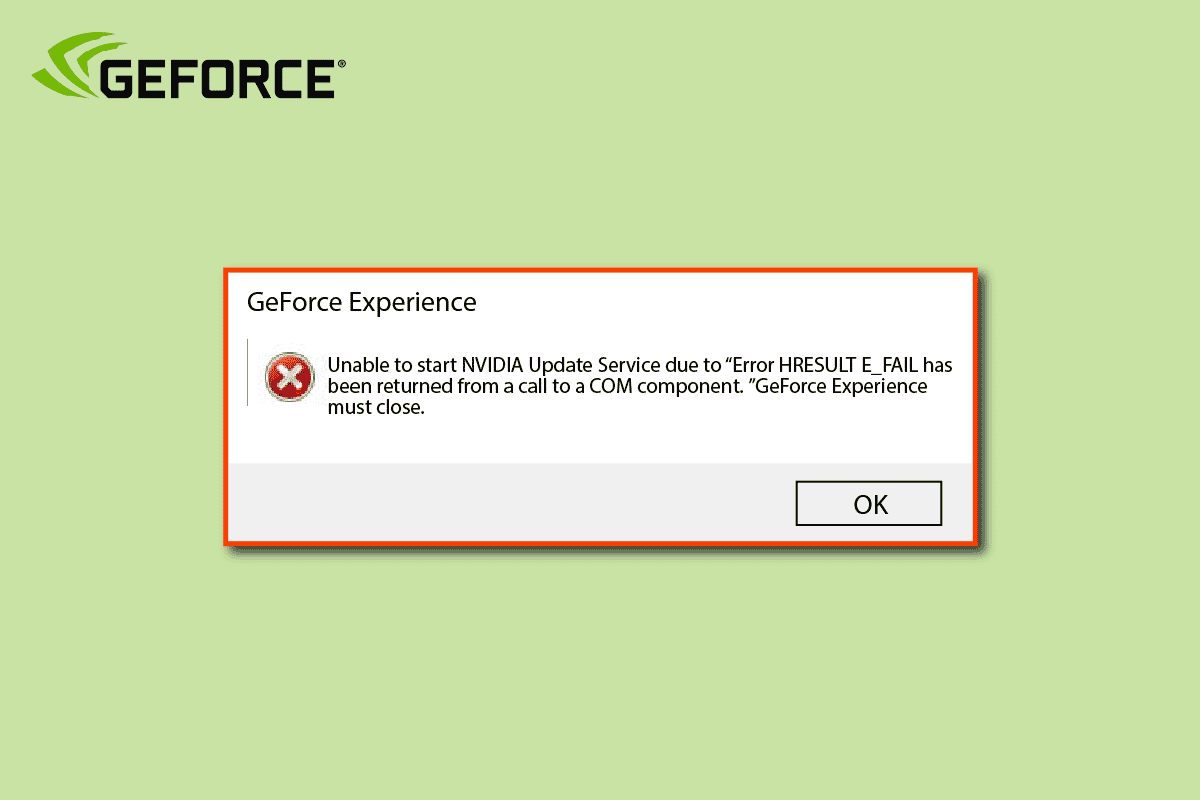
Conteúdo
- Como corrigir o erro GeForce HRESULT E Fail no Windows 10
- Método 1: Execute a inicialização limpa
- Método 2: Reparar arquivos do sistema
- Método 3: Reinstale o GeForce Experience
- Método 4: Reinstale os drivers NVIDIA
- Método 5: Execute a restauração do sistema
Como corrigir o erro GeForce HRESULT E Fail no Windows 10
A falha HRESULT E é um erro genérico relacionado aos componentes COM. O ticket de feedback informando que os dados de origem não têm todos os dados e você precisa atualizar a origem para que os campos obrigatórios do banco de dados de destino sejam exibidos para usuários do Windows. Trata-se de interfaces ausentes na Microsoft e ocorre ao tentar adicionar uma referência ao projeto. Diferentes motivos podem causar o erro GeForce, alguns deles são mencionados abaixo:
- Uma instalação corrompida do GeForce Experience pode ser uma das principais razões pelas quais o erro HRESULT E está aparecendo no seu Windows. Por esse motivo, instale o utilitário novamente para resolver o problema.
- Falha na instalação da GPU pode ser outro motivo para causar o erro. Desinstalar os drivers NVIDIA pode ser útil nesse caso para remover arquivos corrompidos.
- O erro também ocorre quando uma nova atualização para o programa é baixada.
- Drivers incompatíveis da placa gráfica também podem ser responsáveis pelo erro.
- O erro também resulta do conjunto de dados incompleto no banco de dados de destino.
Você pode melhorar sua GeForce Experience usando os seguintes métodos indicados que o ajudarão a corrigir o erro da GeForce Experience.
Método 1: Execute a inicialização limpa
A etapa mais básica para resolver o problema de falha HRESULT E do erro GeForce é executar uma inicialização limpa no seu PC. O objetivo por trás do uso de uma inicialização limpa é iniciar o Windows com drivers e programas mínimos. Isso eventualmente ajuda a descartar quaisquer erros presentes no sistema. Você pode verificar nosso guia para saber mais sobre como executar a inicialização limpa no Windows 10.
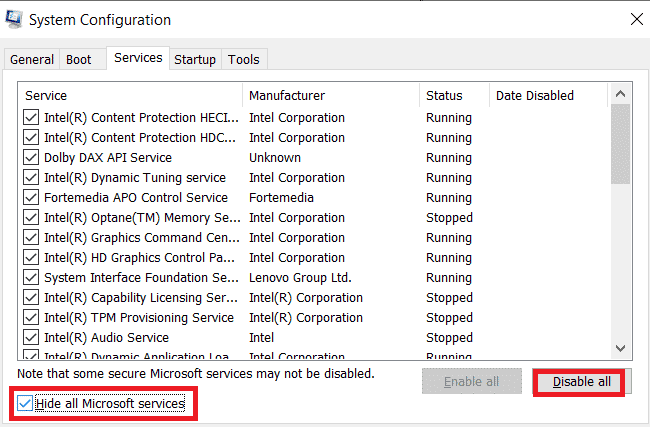
Método 2: Reparar arquivos do sistema
Arquivos corrompidos ou arquivos de configuração problemáticos em seu PC podem resultar em falha GeForce HRESULT E, portanto, é importante executar uma verificação nos arquivos do sistema para garantir que não haja mau funcionamento no sistema operacional e que você tenha um GeForce sem erros Experiência. Você pode executar verificações SFC e DISM em seu sistema com a ajuda de nosso guia Como reparar arquivos do sistema no Windows 10.
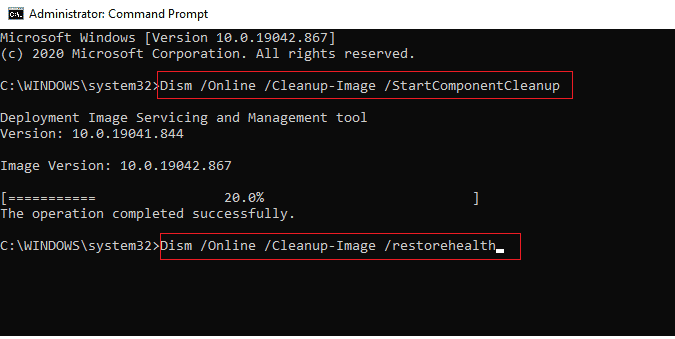
Leia também: Corrigir o código de erro do Geforce Experience 0x0003
Método 3: Reinstale o GeForce Experience
Outra correção comum para o problema de falha HRESULT E do erro GeForce é reinstalar o GeForce Experience. Não apenas isso, mas o programa precisa ser reinstalado com todos os componentes e dependências associados. Mas, para fazer isso, primeiro você precisa desinstalá-lo e, se quiser saber sobre o processo de desinstalação do GeForce do seu sistema, consulte nosso guia completo sobre Como desativar ou desinstalar o NVIDIA GeForce Experience.

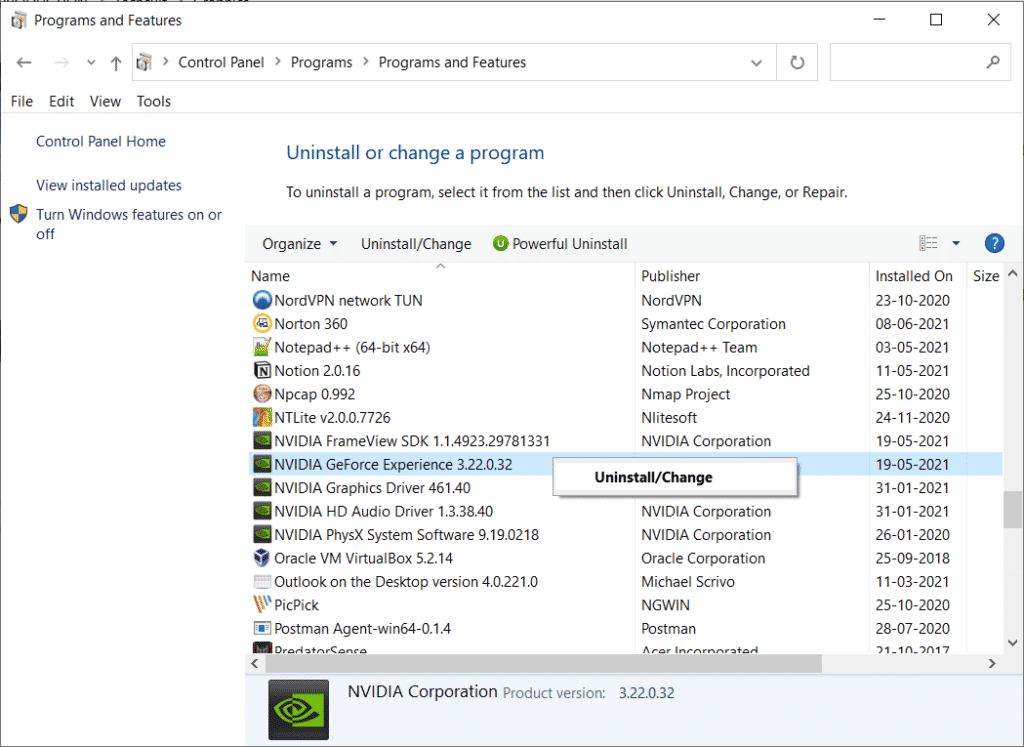
Método 4: Reinstale os drivers NVIDIA
Conforme discutido nas causas, o motivo pelo qual você não conseguiu iniciar a atualização da Nvidia pode ser drivers de GPU inconsistentes. Isso geralmente acontece após uma nova atualização de driver e, portanto, é importante que você instale todos os drivers NVIDIA em seu sistema. Mas antes disso, você precisa desinstalar os drivers da sua área de trabalho e, para isso, pode obter ajuda em nosso guia Como desinstalar e reinstalar drivers no Windows 10.
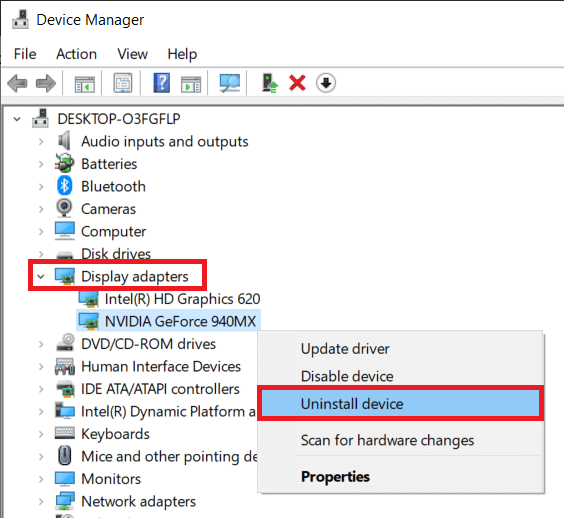
Leia também: Como adicionar manualmente o jogo à GeForce Experience
Método 5: Execute a restauração do sistema
A restauração do sistema é o último recurso se você não conseguiu iniciar a atualização da Nvidia no seu PC e encontrou o erro Falha ao iniciar a atualização da Nvidia. Se este problema de falha do erro GeForce HRESULT E começou a aparecer no seu PC recentemente, pode ter havido algumas mudanças no sistema deixando você completamente ingênuo sobre a situação. Nesse cenário, você pode usar a Restauração do Sistema, que o ajudará a se livrar de erros indesejados e inesperados enquanto protege seus dados armazenados no computador. Isso pode ser feito com a ajuda do nosso guia Como usar a Restauração do Sistema no Windows 10.
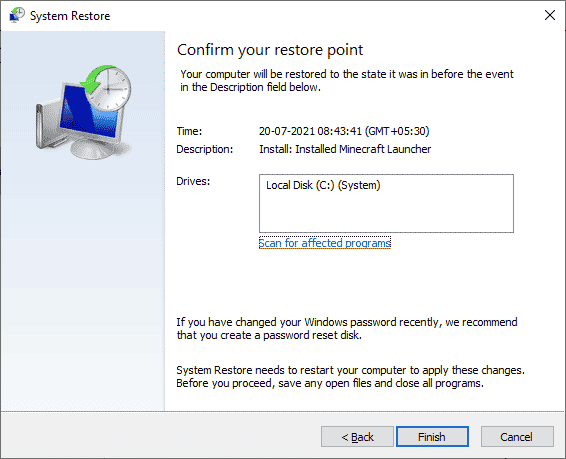
Perguntas frequentes (FAQs)
Q1. O que a GPU faz?
Resp. As GPUs funcionam acelerando o processo de dados gráficos envolvendo várias peças ao mesmo tempo. As GPUs são extremamente boas na edição de vídeos, processamento de jogos e processos de aprendizado de máquina.
Q2. Qual é a necessidade da NVIDIA GeForce Experience?
Resp. A NVIDIA GeForce Experience é eficiente em manter a placa gráfica atualizada e otimizar as configurações do jogo.
Q3. Como as configurações da GPU podem ser manipuladas?
Resp. As configurações da GPU podem ser alteradas usando o painel de controle da placa gráfica . Essas configurações podem ser alteradas para jogos, para ativar a otimização 3D, definir as configurações de exibição, alterar a resolução da tela, ajustar a apresentação de cores e muito mais.
Q4. Preciso atualizar os drivers da NVIDIA com frequência?
Resp. Não , você não precisa atualizar os drivers NVIDIA com muita frequência. Você pode atualizá-los uma vez a cada seis meses. Além disso, depende do seu sistema e dos jogos no seu PC, o que pode exigir uma atualização mais cedo.
Q5. O que significa o código HRESULT?
Resp. O código HRESULT é encontrado na programação COM onde eles manipulam a convenção de erro COM. Ajuda a revelar as informações codificadas sobre a natureza do código de erro.
Recomendado:
- Como excluir uma conta da Activision permanentemente
- Corrigir o erro de origem 65546:0 no Windows 10
- Corrigir conta de usuário NVIDIA bloqueada no Windows 10
- Corrigir o erro Nvbackend.exe no Windows 10
Sem dúvida, a NVIDIA é a marca número um quando se trata de placas gráficas e, para aproveitar ao máximo, os jogadores preferem baixar o GeForce Experience para aumentar seu tempo de jogo. No entanto, pode enfrentar alguns problemas ao iniciar o serviço de atualização da NVIDIA. Esperamos que nosso guia tenha ajudado você a resolver esse problema e que você tenha conseguido corrigir o erro GeForce HRESULT E fail . Deixe-nos saber qual método foi o mais útil para fazer isso. Para mais dúvidas sobre o mesmo e suas valiosas sugestões, entre em contato conosco deixando um comentário abaixo.
